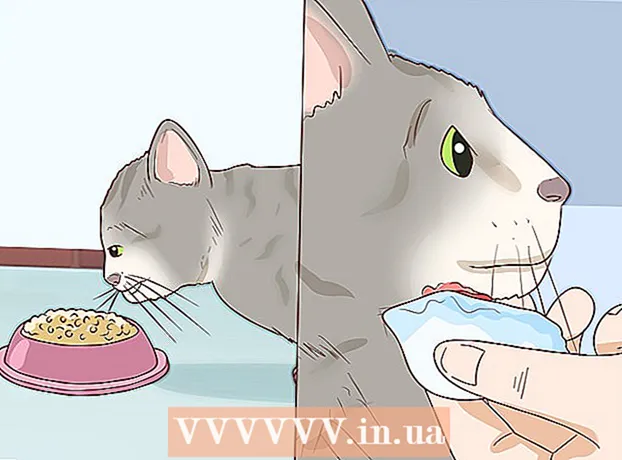Autorius:
Lewis Jackson
Kūrybos Data:
13 Gegužė 2021
Atnaujinimo Data:
1 Birželio Birželio Mėn 2024

Turinys
Šiame straipsnyje parodyta, kaip atidaryti programą „Windows“ kompiuteryje naudojant komandų eilutės programą. Nors galite atidaryti programas, įdiegtas tik „Windows“ sukurtame aplanke (pvz., Darbalaukyje), vis tiek turite teisę pridėti programos aplanką į komandų eilutės sąrašą, kad atidarytumėte programą naudodami komandų eilutę.
Žingsniai
1 metodas iš 2: atidarykite pagrindines programas
Apatiniame kairiajame ekrano kampe spustelėkite „Windows“ logotipą arba kompiuterio klaviatūroje paspauskite „Windows“ logotipo klavišą.
- Jei naudojate „Windows 8“, pelės žymeklį pastatysite viršutiniame dešiniajame ekrano kampe, tada pasirodžiusiame meniu spustelėkite didinamojo stiklo piktogramą.

su juodos dėžės piktograma lango Pradėti viršuje, kad atidarytumėte programą.- Jei naudojate ribotos prieigos kompiuterį, negalėsite atidaryti komandų eilutės.
Spustelėkite „Windows“ logotipą apatiniame kairiajame ekrano kampe arba paspauskite „Windows“ klavišą savo kompiuterio klaviatūroje.
Spustelėkite aplanko piktogramą apatiniame kairiajame lango Pradėti kampe.

Atidarykite programos išsaugojimo aplanką. Norėdami pasiekti aplanką, kuriame yra programa, kurią norite atidaryti, spustelėkite bet kurį atidaromą aplanką.- Kai programos „File Explorer“ lango viduryje pasirodo programos piktograma, kurią norite atidaryti naudodami komandų eilutę, turite atidarytą teisingą aplanką.
- Jei nežinote, kur saugoma programa, galite pasiekti standžiojo disko aplanką „Programos failai“, nes čia saugoma daug programų, arba galite naudoti lango viršuje esančią paieškos juostą.

Pasirinkite kelią į programos katalogą. Dešiniuoju pelės mygtuku spustelėkite adreso juostą „File Explorer“ lango viršuje. Pamatysite žaliai paryškintą adreso juostos turinį.
Nukopijuokite nuorodą paspausdami „Ctrl“ ir C Tuo pačiu metu.
Spustelėkite aplanką Šis kompiuteris kairėje „File Explorer“ lango pusėje.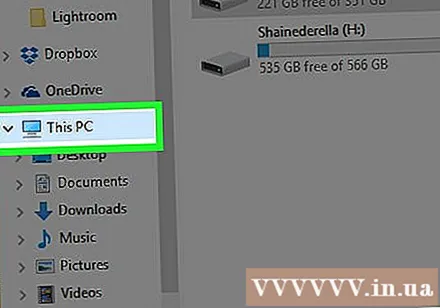
Spustelėkite aplanką Šis kompiuteris dar kartą. Tai panaikins visų aplankų aplankų pasirinkimą Šis kompiuteris, leidžia atidaryti aplanko ypatybes Šis kompiuteris.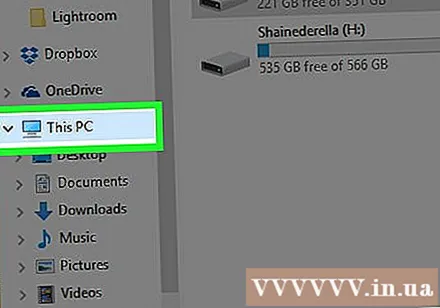
Spustelėkite kortelę Kompiuteris viršutiniame kairiajame puslapio kampe, kad pamatytumėte įrankių juostą.
Spustelėkite Savybės. Tai balto langelio piktograma su raudonu varnele. Kai spustelėsite, pamatysite kitą iššokantį langą.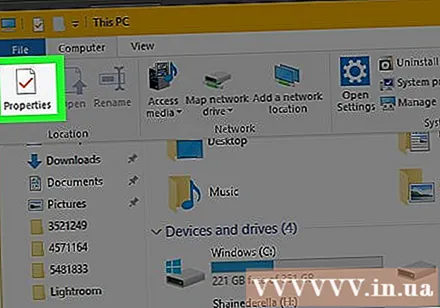
Spustelėkite nuorodą Išplėstiniai sistemos nustatymai (Išplėstiniai sistemos nustatymai) viršutiniame kairiajame lango kampe. Tai atvers kitą langą.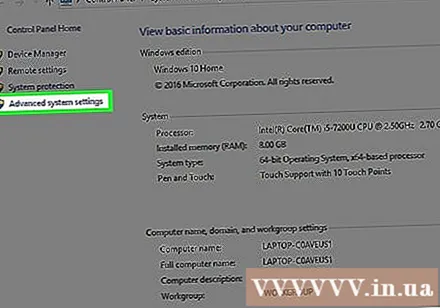
Spustelėkite kortelę Išplėstinė (Išplėstinė) lango viršuje.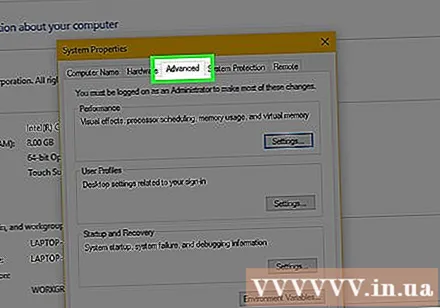
Spustelėkite parinktis Aplinkos įvairovė ... (Aplinkos kintamieji) yra lango apačioje. Ekrane bus rodomas kitas langas.
Spustelėkite Kelias (Kelias) lange „Sistemos kintamieji“, esančiame puslapio apačioje.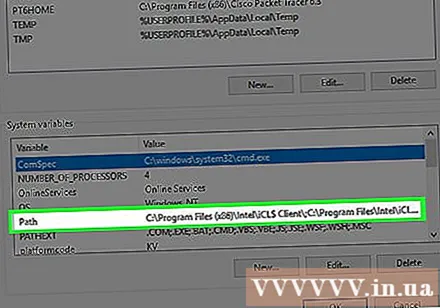
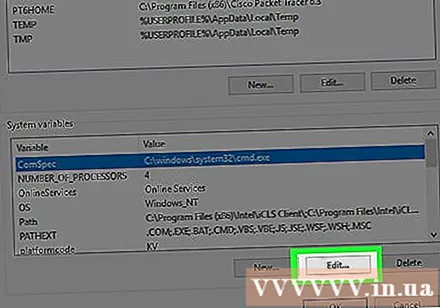
Spustelėkite parinktis Redaguoti ... (Redaguoti) puslapio apačioje.
Spustelėkite naujas (Naujas) viršutiniame dešiniajame puslapio „Redaguoti“ kampe.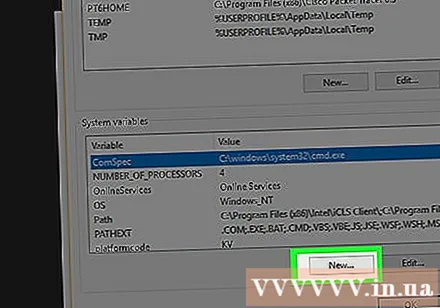

Įklijuokite programos kelią. Paspauskite klavišą „Ctrl“ ir V tuo pačiu metu įklijuoti kelią į langą Kelias.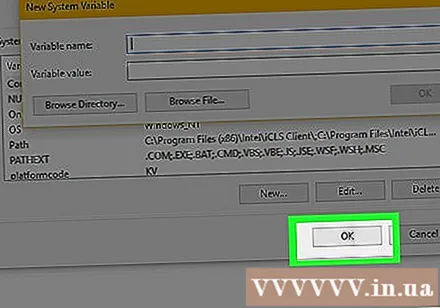
Spustelėkite Gerai išsaugoti kelią.
Atidarykite komandinę eilutę.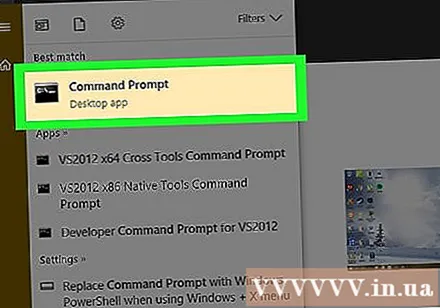
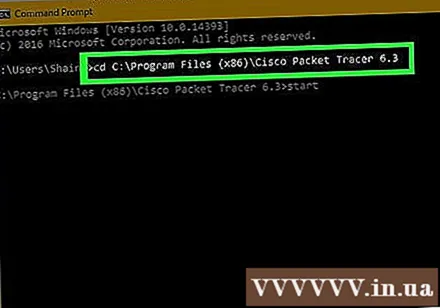
Atidarykite kelią. Tipas Kompaktinis diskas Įveskite komandinę eilutę, paspauskite tarpo klavišą ir paspauskite „Ctrl“+V įklijuoti programos kelią ir paspausti ↵ Įveskite.
Tipas pradžia į komandinę eilutę. Nepamirškite įdėti vietos po pradžia.
Įveskite programos pavadinimą. Įveskite tikslų aplanke rodomos programos pavadinimą ir paspauskite ↵ Įveskite ir programa bus paleista.
- Jei programos pavadinime yra tarpas, vietoj tarpo įveskite pabraukimą ("_") (pvz., system_shock vietoj sistemos šokas).
- Arba galite pateikti kelią kabutėse. (Pavyzdžiui: paleiskite „C: Program Files Windows Media Player wmplayer.exe“)
Patarimas
- Vienas iš būdų įsitikinti, kad galite atidaryti bet kurią programą naudodami komandų eilutę, yra visos programos įdiegimas aplanke Dokumentai.
Įspėjimas
- Be administratoriaus prieigos kompiuteryje negalėsite atidaryti komandų eilutės ar pakeisti numatytojo kelio.